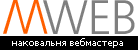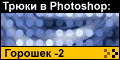Рис. 18.44. Выделение контуров рисунков
Вы можете обвести карандашом все границы цветных областей в рисунке (Рис. 18.44, слева). В результате получается рисунок, состоящий из множества линий. Эффект вызывается командой Edge Detect (Определение границ). В диалоге настройки эффекта (Рис. 18.45) выбирается цвет фона. Кроме того, с помощью ползунка Sensitivity (Чувствительность) устанавливается степень применения фильтра к изображению.
Рис. 18.45. Определение границ
Очень похожий эффект (Рис. 18.44, в центре) вызывается командой Find Edges (Поиск границ). В диалоге настройки эффекта (Рис. 18.46) вы можете выбрать вариант работы фильтра. Положение переключателя Soft (Мягкий) позволяет создать более мягкие границы, а положение Solid (Твердый) более жесткие. С помощью ползунка Level (Уровень) задается степень применения фильтра.
Рис. 18.46. Поиск границ
Чтобы обвести края объектов в рисунке (Рис. 18.44, справа), следует воспользоваться командой Trace Contour (Трассировка контура). Естественно, эта трассировка не имеет ничего общего с преобразованием растровых объектов в векторные.
Рис. 18.47. Трассировка контура
В диалоге настройки эффекта (Рис. 18.47) с помощью ползунка Level (Уровень) задается степень применения эффекта. Если вы установите переключатель в диалоге в положение Lower (Ниже), края будут определяться изнутри. Положение Upper (Выше) задает определение краев снаружи. Четкий контур объектов достаточно трудно создать с помощью этих эффектов. Возможно, вам покажется удобным преобразовать растровый объект в векторный, после чего вручную выделить контур фрагмента рисунка и отредактировать его.
| << назад | содержание | вперед >> |